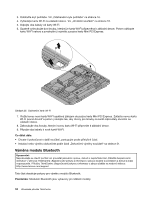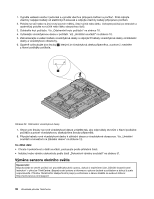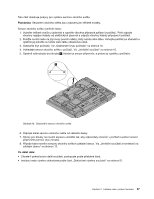Lenovo ThinkCentre M90z (Czech) User Guide - Page 41
Výměna karty WI-FI, Držte nový mikroprocesor a zarovnejte jeho zářezy
 |
View all Lenovo ThinkCentre M90z manuals
Add to My Manuals
Save this manual to your list of manuals |
Page 41 highlights
8. Držte nový mikroprocesor a zarovnejte jeho zářezy 2 se zarovnávacími tlačítky na patici mikroprocesoru. Nebo můžete zarovnat malý trojúhelník 1 umístěný v rohu nového mikroprocesoru tak, aby odpovídal zkosenému rohu patice mikroprocesoru. Obrázek 25. Instalace mikroprocesoru 9. Vložte nový mikroprocesor přímo do patice mikroprocesoru na základní desce. 10. Uzavřete držák mikroprocesoru a uzavřením páčky zajistěte mikroprocesor v patici. 11. Znovu nainstalujte chladič a vzduchovou clonu. Viz „Výměna chladiče" na stránce 29. 12. Vraťte zpět všechny součásti a kabely, které jste odstranili. Co dělat dále: • Chcete-li pokračovat s další součástí, postupujte podle příslušné části. • Instalaci nebo výměnu dokončete podle části „Dokončení výměny součástí" na stránce 51. Výměna karty WI-FI Upozornění: Nepokoušejte se otevřít počítač ani provádět jakoukoliv opravu, dokud si nepřečtete část „Důležité bezpečnostní instrukce" v příručce ThinkCentre: Bezpečnostní pokyny a informace o záruce dodané s počítačem a dokud jí zcela neporozumíte. Příručku ThinkCentre: Bezpečnostní pokyny a informace o záruce získáte na webové stránce: http://www.lenovo.com/support Tato část obsahuje pokyny pro výměnu karty WI-FI. Poznámka: Kartou WI-FI jsou vybaveny pouze některé modely. Kartu WI-FI vyměníte takto: 1. Vyjměte veškeré nosiče z jednotek a vypněte všechna připojená zařízení a počítač. Poté odpojte všechny napájecí kabely od elektrických zásuvek a odpojte všechny kabely připojené k počítači. 2. Položte na stůl nebo na jiný rovný povrch měkký, čistý ručník nebo látku. Uchopte počítač po stranách a opatrně jej položte na ručník nebo látku obrazovkou dolů. Kapitola 2. Instalace nebo výměna hardwaru 33